5.В.1.3. Понятие интегрированной среды разработки
Интегрированная среда разработки (IDE – Integrated Development Environment) – специальная программа, предоставляющая возможность удобной совместной работы с различными компонентами системы программирования.
Ранее мы рассмотрели компоненты, входящие в систему программирования. Это и редакторы кода, и компиляторы, и сборщики, и отладчики, и многие другие. При первом же знакомстве со всеми этими программами становится понятно, что каждая из них может работать с разными начальными установками.
Так, например, можно настроить множество параметров для редактора кода: цвет фона, цвет шрифта, шрифт, размер символа табуляции и еще сотню разных характеристик. Для компилятора можно указать, как оптимизировать код: по скорости, по размеру, никак не оптимизировать, а также есть возможность управления многими другими параметрами. Аналогично обстоит дело практически со всеми составляющими системы программирования.
Теперь представьте себе, как можно по очереди запускать все эти программы с огромным количеством разных параметров. То есть, сначала запускается редактор кода и пишется в нем программа. После этого подготовленная программа сохраняется, а затем закрывается редактор.
Что такое IDE отличие от редактора кода | Как выбрать IDE редактор
Далее запускается компилятор, указав ему в качестве параметра файл с текстом программы и все необходимые настройки. Например, компилятор отработал и нашел 4 ошибки. Снова запускается текстовый редактор и в результате титанических усилий находятся эти строки и ошибки в них. После этого снова сохраняется программа, закрывается редактор и опять запускается компилятор.
В результате компилятор создает объектный код, на этот раз без синтаксических ошибок. Теперь запускается сборщик, указывая ему кучу параметров и тот самый объектный файл. Если ошибок нет, то наконец, получится исполняемый файл, запускаете его и программа запустилась и «повисла».
Или не повисла, но сказала, что уравнение не имеет корней, хотя точно известно, что решение есть. Это значит, что с семантикой что-то не то, иначе говоря, программа работает неправильно и ее необходимо отлаживать, искать ошибки. Для этого у нас есть отладчик. И т.д. и т.п.
Для устранения неудобств и повышения эффективности процесса разработки создатели систем программирования стали строить их в виде так называемых Интегрированных сред разработки. Термин «интегрированная» в названии среды означает, что она включает в себя в качестве элементов все необходимые инструменты для выполнения полного цикла работ над программой: написания, компиляции, построения исполняемого модуля, запуска, отладки. Кроме того, интегрированные среды позволяют выполнять следующие операции:
- визуально (в диалоге) производить быструю настройку параметров каждого из компонентов системы программирования;
- сохранять разные системы настроек и загружать их по мере необходимости;
- нажатием нескольких клавиш или выбором соответствующих пунктов меню осуществлять запуск одного или сразу нескольких компонентов системы программирования, автоматизируя процесс передачи им необходимых параметров.
Источник: studfile.net
В каком редакторе пишут код? Что такое IDE?
В чем писать код начинающему Android-разработчику: выбираем IDE
Редакция блога Нетологии рассказала, что такое IDE, какие преимущества у IntelliJ IDEA и Android Studio и как установить программы.
Обучение в онлайн-университете: курс «Android-разработчик с нуля»
Чтобы перевести написанный вами код в понятный компьютеру, нужно использовать компилятор. Чтобы упростить задачу, используйте IDE, где для запуска приложения достаточно нажать кнопку Play.
Что такое IDE
IDE — среда разработки, текстовый редактор, заточенный на написание на одном или нескольких языках программирования. Программа выполняет несколько задач — упрощает работу с кодом и подготавливает рабочее окружение.
Как IDE помогает писать код
Программа понимает структуру языка программирования и выполняет следующие задачи.
- Подсказывает возможные ошибки, например, если вы забыли закрыть скобку. Программа сразу напомнит об этом и не придется тратить время на запуск, проверку сообщений об ошибках и правку. Это можно сравнить с подчеркиванием ошибок в Word.
- Когда вы используете какую-либо функцию, показывает документацию для нее. Это работает, как справка в Excel, когда вы применяете какую-либо функцию.
- Помогает быстро переименовать переменную. Если переменная использована в нескольких местах, все можно править в один клик.
- По мере написания кода ищет в нем ошибки и указывает на них.
В реальной жизни разработчик пишет меньше половины кода — остальное генерирует или подсказывает IDE.
Как IDE запускает приложение
Благодаря IDE не надо устанавливать и настраивать компилятор на нужные параметры, подключаться отладчиком к определенному процессу. Эти задачи выполнит среда разработки. Сразу после установки в ней можно написать первое приложение Hello World и запустить его по одному клику.
Какие IDE используют Java-разработчики
IntelliJ IDEA. Одна из популярных сред разработки. Доступна в двух версиях — бесплатной Community edition для самостоятельных разработчиков и платной Ultimate edition для компаний. Подходит для мобильной разработки под Android и десктопной Java для запуска на компьютере.
Android Studio. Основана на IntelliJ IDEA, предлагает все нужные функции и заточена под проекты на Android. IDE рекомендует Google, ее используют начинающие разработчики и опытные Android-девелоперы как Джейк Уортон.
IDE Eclipse не стоит использовать. Среда разработки устарела, и в 2016 году в Google отказались от поддержки ее плагинов для Android-разработки.
Преимущества IntelliJ IDEA
Мультиязычная. Поддерживает разные языки программирования. Вы сможете писать код на Java, дальше освоить Kotlin и использовать его.
Интегрирована с Git и Github. Позволяет использовать систему контроля версий Git и отправлять проекты на Github в один клик.
Позволяет настроить нужное окружение. Чтобы запускать тесты в IDE, достаточно докачать Java Devkit.
Как установить и настроить IntelliJ IDEA
Предварительно скачайте Java Development Kit по ссылке. Выберите версию для любой операционной системы. Рекомендуем установить JDK 8 если вы будете писать в Android Studio Android-приложения. Остальные могут использовать версию JDK 11.


Следуйте подсказкам установщика.

Скачайте Community Edition-версию программы по ссылке. Можно выбрать версию для любой операционной системы — Windows, MacOS или Linux.
.png)
Установите, следуйте подсказкам инсталлятора. При первом запуске программа предложит импортировать настройки. Так как установленных ранее версий не было, выберите Don’t import settings.
.png)
Программа предложит выбрать цветовую схему и дополнительные возможности. Выберите настройки по умолчанию и пропустите эти шаги.
.png)
Запустите программу. Когда откроется окно проекта, выберите Create New Project.
.png)
В верхнем левом углу выберите Java, нажмите Next.
.png)
В качестве шаблона выберите Java Hello World.
.png)
Выберите папку, в которую нужно сохранить проект.
.png)
В правом верхнем углу найдите зеленую кнопку Play и нажмите ее — вы запустили первую скомпилированную программу.
.png)
Преимущества Android Studio
Рекомендована Google. IDE поддерживают и развивают в корпорации, среда разработки оптимальна для создания приложений для Android.
Большое сообщество разработчиков. Почти все Android-девелоперы используют Android Studio. Если у вас возникнут проблемы в работе, сможете обратиться к коллегам на форумах или тематических сайтах — вам помогут.
Как установить Android Studio
Скачайте Java SDK, если их еще нет, и установите — программа нужна для дальнейшей работы на Java. После установки желательно перезагрузить компьютер.
Скачайте Android Studio, откройте exe-файл и запустите его. Кликните Download, чтобы операционная система вашего ПК определилась автоматически, или выберите нужную вручную в Download Options. Нажимайте Next, пока установщик не спросит путь. Первый укажите для Android Studio, второй — для Android SDK. Желательно ставить на диск D, так как программа занимает от 2 Гб.
.png)
Нажимайте Next, пока не завершится установка. Откройте установленную Android Studio. Откажитесь от импорта настроек предыдущей версии — старых настроек у вас нет.
.png)
Google предложит отправлять уведомления о работе приложения. На них можно согласиться или отказаться.
.png)
Выберите Standart в следующем окне.
.png)
Установщик сообщит, что нужно докачать несколько компонентов — нажмите Next и дождитесь окончания загрузки распаковки.
.png)
Нажмите Finish — откроется Welcome экран. Нажмите Start a new Android Studio project.
.png)
Мнение автора и редакции может не совпадать. Хотите написать колонку для «Нетологии»? Читайте наши условия публикации. Чтобы быть в курсе всех новостей и читать новые статьи, присоединяйтесь к Телеграм-каналу Нетологии.
Средняя оценка 5 / 5. Всего проголосовало 1
Источник: netology.ru
Python IDE — какой редактор кода выбрать?
Написание кода на Python с использованием IDLE или Python Shell подходит для простых операций, но эти инструменты приносят расстройство и отчаяние при работе с крупными проектами. Использование среды IDE или редактора кода приносит удовольствие от разработки, но какой из них лучше для вас?
Эта статья поможет прояснить какой вариант среди доступных подходит больше. Вы также увидите плюсы и минусы каждого из них, что поможет принять обоснованное решение.
Чтобы упростить задачу, разделим наш список на две категории инструментов: созданные исключительно для разработки на Python и созданные для общей разработки, но которые можно использовать для работы с Python. Определим для каждого ЗА и ПРОТИВ. Но сначала…
Что такое IDE и редакторы кода
IDE (или интегрированная среда разработки) — программа, предназначенная для разработки программного обеспечения. Как следует из названия, IDE включает в себя инструменты, специально предназначенные для разработки программного обеспечения.
Стандартно инструменты содержат :
- Редактор, предназначенный для обработки кода (например, с подсветкой синтаксиса и автозавершением).
- Средства сборки, выполнения и отладки.
- Систему контроля версий.
Большинство IDE поддерживают множество языков программирования и содержат другие дополнительные функции. Поэтому они требуют много времени для загрузки и установки.
Требования к среде разработки на Python
Итак, что нужно знать о среде программирования. Списки функций варьируются от приложения к приложению, но есть основной набор функций, который упрощает разработку:
- Сохранять и перезагружать файлы
IDE или редактор позволят сохранить работу и открыть ее позже, в том же состоянии, в котором она была до закрытия. - Запустить код в среде программирования
С помощью IDE запустить код Python, будет не сложнее, чем из простого текстового редактора. - Поддержка отладки
Возможность проверить код во время перед запуском — особенностью всех IDE и прочих редакторов кода. - Подсветка синтаксиса
Определение ключевых слов, переменных и символов в коде делает чтение и понимание кода намного проще. - Автоматическое форматирование кода
Любой редактор или IDE будет распознавать двоеточие в конце for или while .
Есть много других функций: управление исходным кодом, модель расширения, инструменты сборки и тестирования, помощь с синтаксисом языка и другие. Но приведенный выше список — основные функции, которые поддерживает хорошая среда редактирования.
Учитывая эти особенности, давайте рассмотрим некоторые инструменты общего назначения, которые используют для разработки в Python.
Среда разработки / IDE с поддержкой Python
Eclipse + PyDev
Категория: IDE
Веб-сайт: www.eclipse.org
Инструменты Python: PyDev, www.pydev.org
Если вы интересовались открытым программным обеспечением, скорее всего, слышали об Eclipse. Доступный для Linux, Windows и OS X, Eclipse де-факто открытое программное обеспечение для разработки на Java . Для него создано много расширений и надстроек, что делает Eclipse полезным в большинстве областях разработки.
Одно из них — PyDev, который позволяет отлаживать программы на Python, автодополнять код и пользоваться интерактивной консолью Python. Установка PyDev в Eclipse проста: из Eclipse выберите «Справка», «Eclipse Marketplace», затем ищите PyDev. Нажмите «Установить» и при необходимости перезапустите Eclipse.
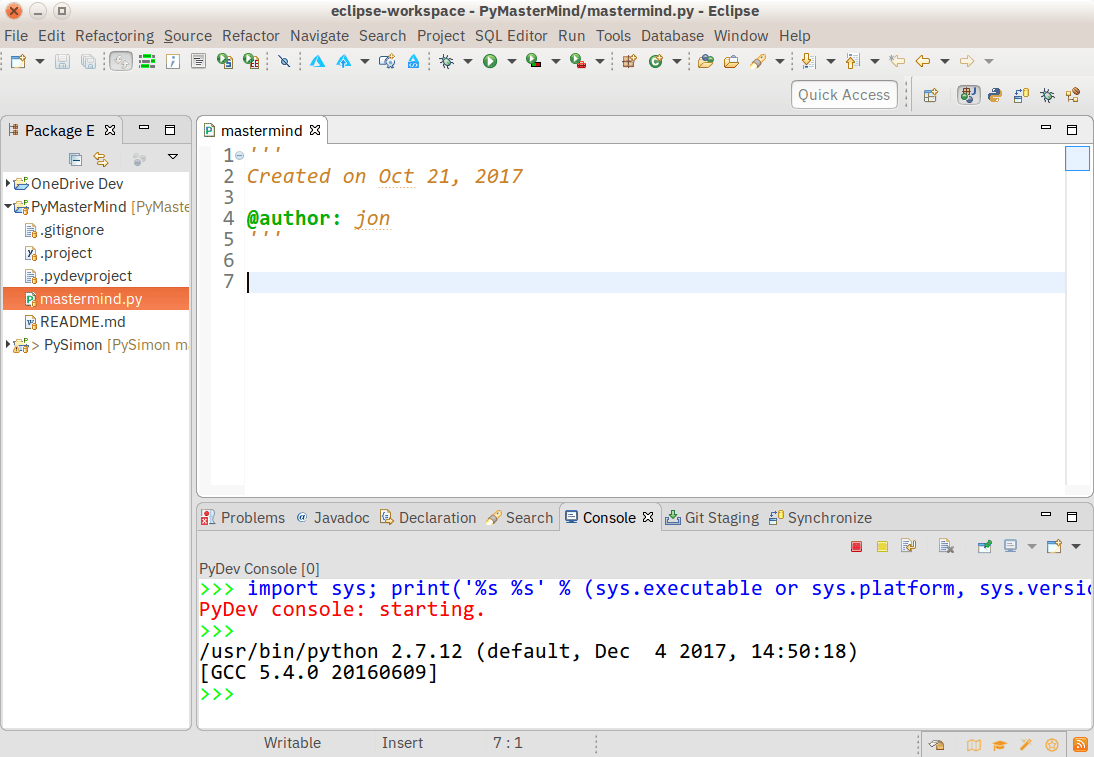
Плюсы: Если уже установлен Eclipse, добавление PyDev будет быстрее и проще. PyDev прост для опытного разработчика Eclipse.
Минусы: Если вы только начинаете знакомство с Python или с разработкой программного обеспечения, Eclipse покажется сложным. Выше было упомянуто, что IDE требуют много знаний для правильного использования. Eclipse — багаж знаний, при этом мешок микропроцессов в придачу.
Sublime Text
Категория: Редактор кода
Веб-сайт: https://www.sublimetext.com
Sublime Text, написанный инженером Google в погоне за мечтой о лучшем текстовом редакторе, чрезвычайно популярный редактор кода. Sublime Text, поддерживается на всех платформах, имеет встроенную поддержку редактирования кода Python и богатый набор расширений (называемых пакетами), с помощью которых возможности синтаксиса и редактирования расширяются.
Установка дополнительных пакетов Python покажется сложной: пакеты Sublime Text написаны на Python, и для установки редактора часто требуется выполнить скрипты Python непосредственно в Sublime Text.

Плюсы: Sublime Text популярный в сообществе разработчиков. Как редактор кода, Sublime Text быстрый, легкий и хорошо поддерживается.
Минусы: Sublime Text не бесплатный, хотя можно использовать ознакомительную версию неопределенный период времени. Установка расширений потребует усилий, а так же отсутствие прямой поддержки для выполнения или отладки кода из редактора — минус.
Atom
Категория: Редактор кода
Веб-сайт: https://atom.io/
Доступный на всех платформах Atom считается «хакерским текстовым редактором 21-го века». Проработанный интерфейс, работа с файловой системой и магазин расширений. Свободный в доступе Atom создан с использованием Electron, фреймворка для создания компьютерных приложений, использующих JavaScript , HTML и CSS . Поддержка языка Python обеспечивается расширением, которое можно установить при запуске Atom.

Плюсы: Поддерживается на всех платформах, благодаря Electron . Atom невелик по объему и быстро загружается.
Минусы: Поддержка работы с кодом и отладки не встроена, но есть дополнения к редактору. Поскольку Atom построен на Electron , он работает в как процесс JavaScript , а не как приложение.
GNU Emacs
Категория: Редактор кода
Веб-сайт: https://www.gnu.org/software/emacs/
Перед началом войны iPhone и Android, задолго до войны Linux против Windows, и даже до войны ПК против Mac, шла Война редакторов и GNU Emacs участвовал в ней. Будучи представленным как «масштабируемый, настраиваемый, самодокументирующийся редактор отображения в реальном времени», с GNU Emacs работают почти так же давно, как и с UNIX. Всегда бесплатная и доступная на каждой платформе (в той или иной форме), GNU Emacs использует форму мощного языка программирования Lisp для настроек.

Плюсы: Вы знакомы с Emacs, пользуетесь Emacs, нравится работать с Emacs. Lisp — второй язык, и вы знаете силу, которую он дает для больших свершений.
Минусы: Настройка означает написание (или копирование) кода Lisp в файлы скриптов. Вам, возможно, придется изучить Lisp, чтобы понять, как это делать.
Vi / Vim
Категория: Редактор кода
Веб-сайт: https://www.vim.org/
С другой стороны войны текстовых редакторов стоит VI (или VIM). По умолчанию он включен практически в каждую UNIX-систему и Mac OS X. У VI столько же последователей.
VI и VIM — модальные редакторы, отделяющие просмотр файла от редактирования файла. VIM усовершенствованная копия исходного VI, включая модель масштабирования и создание кода на месте. VIMScripts подходят для различных задач разработки на Python.
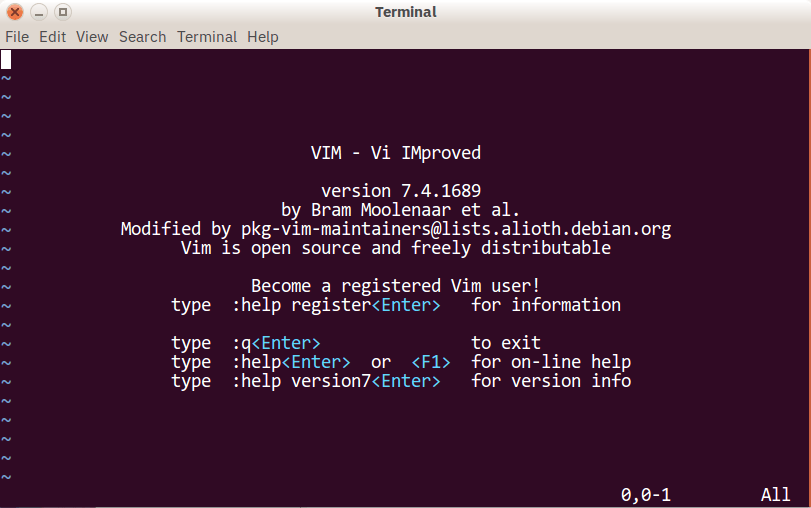
Плюсы: Вы знаете все о VI, активно пользуетесь VI, нравится работать с VI. VIMScripts не пугает вас и вы знаете как заставь его делать, что нужно.
Минусы: Как и с Emacs, может быть не удобно находить или писать собственные скрипты, чтобы работать с Python, и поддерживать работу редактора.
Visual Studio
Категория: IDE
Веб-сайт: https://www.visualstudio.com/vs/
Инструменты Python: Python Tools for Visual Studio, PTVS
Visual Studio — полнофункциональная IDE, которая во многом схожа с Eclipse. Построена исключительно для Windows и Mac OS, VS поставляется как с бесплатными (Community), так и с платными (Professional и Enterprise) версиями. Visual Studio позволяет разрабатывать под различные платформы и поставляется с собственным магазином расширений.
Python Tools для Visual Studio (PTVS) позволяет программировать на Python в Visual Studio, а Intellisense для Python, отлаживать.
Плюсы: Если у вас уже установлен Visual Studio для других разработок, добавление PTVS происходит быстрее и проще.
Минусы: Visual Studio — тяжелый, что бы использовать для одного только Python. Кроме того, для Linux нет установки Visual Studio.
Visual Studio Code
Не путайте с Visual Studio, Visual Studio Code (VS Code) — полнофункциональный редактор кода, доступный для платформ Linux, Mac OS X и Windows. Небольшой и легкий, но полнофункциональный VS-Code с открытым исходным кодом, масштабируемый и настраивается под большинство задач. Как и Atom, VS Code построен на Electron , поэтому имеет те же преимущества и недостатки.
Установка поддержки Python в VS Code проста и доступна. Поищите Python в магазине дополнений, нажмите «Установить» и при необходимости перезапустите. VS Code автоматически увидит установку и библиотеки Python.

Плюсы: Благодаря Electron , VS Code доступен на каждой платформе, полнофункциональный, несмотря на небольшой размер и открытый исходный код.
Минусы: Electron означает, что VS Code не отдельное приложение. Кроме того, у некоторых людей принцип — не использовать продукты Microsoft.
Специализированные редакторы и IDE для Python
PyCharm
Одной из лучших (и единственный) полнофункциональных выделенных IDE для Python является PyCharm. Доступный как в платных (Professional), так и в бесплатных версиях с открытым исходным кодом (Community), PyCharm быстро и легко устанавливается на платформах Windows, Mac OS X и Linux.
Исходя из этого, PyCharm поддерживает разработку Python напрямую. Просто откройте новый файл и пишите код. Запускайте и отлаживайте код Python непосредственно внутри PyCharm. Плюс он поддерживает управление версиями и проектами.

Плюсы: Это де-факто среда IDE Python, с тонной поддержки в целом и поддержки сообщества. Редактирует, запускает и отлаживает Python из коробки.
Минусы: PyCharm может медленно грузиться, а настройки по умолчанию нуждаются в настройке для существующих проектов.
Spyder
Spyder — IDE Python с открытым исходным кодом, оптимизированная для области анализа данных. Spyder поставляется с дистрибутивом диспетчера пакетов Anaconda, поэтому зависит от уже установленных настроек.
Что интересно в Spyder, так это то, что целевая аудитория специалисты по анализу данных, использующие Python. Например, Spyder интегрируется с библиотеками для анализа данных в Python, такими как SciPy, NumPy, и Matplotlib.
Spyder предлагает много «простых возможностей IDE», которые пригодятся, например редактор кода с надежной подсветкой синтаксиса, автозавершением кода Python и есть даже встроенный браузер с документацией.
Особенность, которой нет в других редакторах Python, «проводник переменных» Spyder, который отображает данные с использованием табличного макета внутри среды разработки. Если вы изучаете анализ данных, используя Python, вы влюбитесь в эту уникальную функцию. Хорошая интеграция с IPython, Jupyter.
Spyder более специфичен, чем другие IDE. Инструмент особого назначения, но не то, чем пользоваться как основной средой программирования каждый день. Что приятно в этой среде разработки Python, так это то, что она доступна бесплатно для Windows, MacOS и Linux.
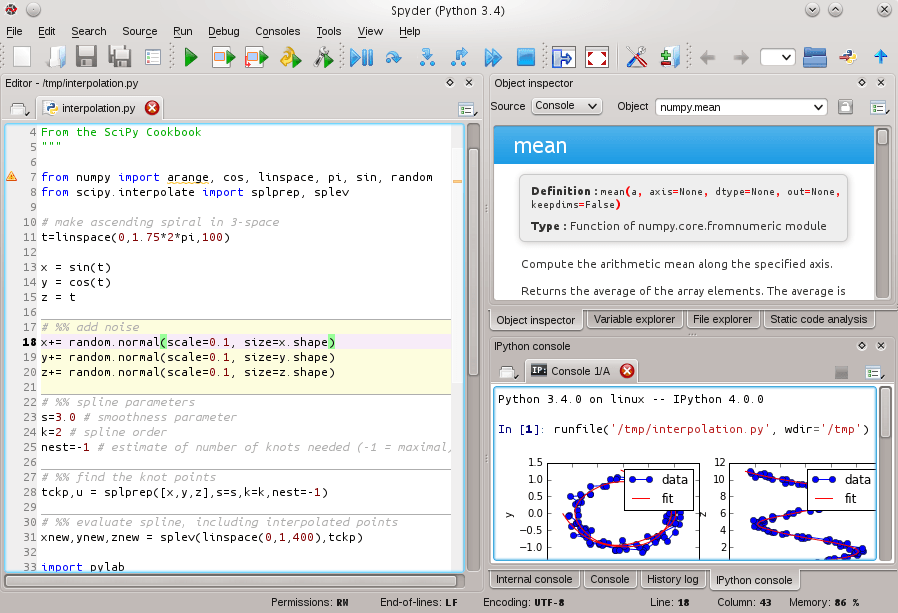
Плюсы: Для тех, кто занимается анализом данных, используя дистрибутив Anaconda Python.
Минусы: Опытные разработчики Python считают Spyder слишком простым для повседневной работы и выбирают масштабируемое решение для IDE или настраиваемого редактора.
Thonny
Категория: IDE
Веб-сайт: https://thonny.org/
Недавнее дополнение к семейству IDE Python. Thonny считается IDE для новичков. Написанный и поддерживаемый Institute of Computer Science в University of Tartu в Эстонии, Thonny доступен для всех основных платформ с инструкциями по установке на сайте.
По умолчанию Thonny устанавливается уже с Python, поэтому не нужно устанавливать ничего дополнительно.
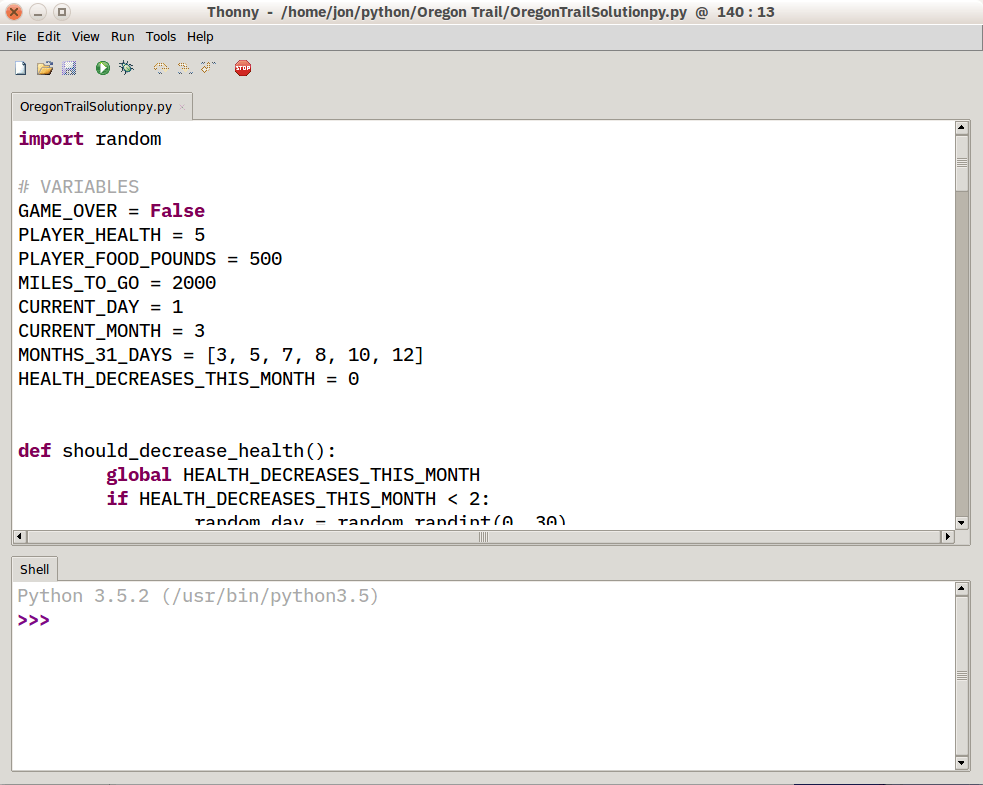
Плюсы: Прост для начинающих пользователь Python которые хотят, чтобы IDE была готова к работе.
Минусы: Для более опытных разработчиков Python Thonny будет мало для большинства проектов. Кроме того, будучи новым инструментом, он может выдавать ошибки, которые сложно иправить.
Какая Python IDE подходит вам?
Только вы можете принять это решение, но вот основные рекомендаций:
- Начинающие разработчики Python должны попробовать решения с минимальными настройками. Чем меньше помех, тем лучше.
- Если вы используете текстовые редакторы для других задач (например, веб-страниц или документации), присмотритесь к полноценным редакторам кода.
- Если вы уже разрабатываете другое программное обеспечение, проще добавить Python к существующему набору инструментов.
Источник: pythonru.com
Ide программа что это

Eclipse — одна из самых популярных Java IDE представляет собой удобное приложение, с собственным компилятором, набор полезных библиотек, встроенным языком моделирования и управления, функциями умного рефакторинга кода и проверки синтаксиса. Поставляется в комплекте с пакетом распространенных шаблонов кода и подключаемых модулей.
Преимущества:
- Поддержка других языков программирования.
- Удобный интерфейс.
- Удаленное управление проектами.
- Легко интегрировать с Git и Maven.
- Качественные инструменты для редактирования, удобно отлаживать и рефакторить.
- Функция автозавершение кода.
- Поддерживает основные операционки и платформы.
- Требует немало ресурсов ЦП.
- Частые сбои в работе.
- Довольно сложная система плагинов.
Стоимость: Бесплатно
NetBeans
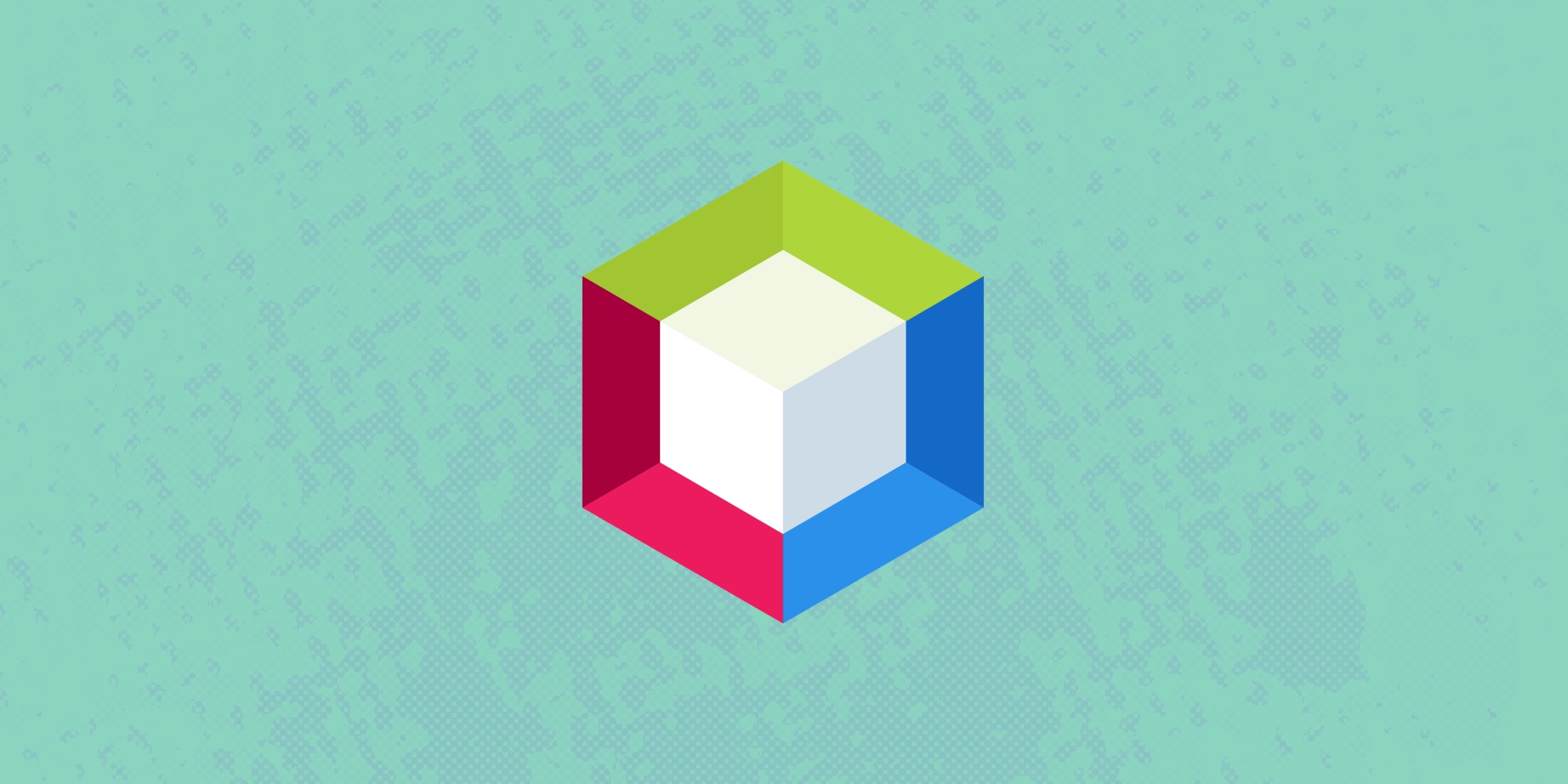
Netbeans — IDE от Oracle с открытым исходным кодом, поддерживающая различные платформы и имеющая встроенные функции, упрощающие разработку ПО. Имеет мощные инструменты рефакторинга и отладки. И хотя предназначена она в основном для Java, поставляется с пакетом расширений, позволяющих работать с другими языками (C, C ++ , JavaScript).
Преимущества:
- Кроссплатформенная поддержка.
- Удобная система подключения плагинов.
- Доступна для разработчиков из разных стран, с поддержкой 28 языков мира.
- Встроенный пакет с готовыми шаблонами разработки сценариев.
- Функция параллельного сравнения кода.
- Инструменты управления проектами.
- Поддерживает Maven.
- Поддерживает основные операционки и платформы.
- Отладчик может работать медленно.
- Потребляет немало памяти.
Стоимость: Бесплатно
IntelliJ IDEA

Эта многоцелевая программная среда, предлагающая расширенную поддержку веба, мобильной и гибридной разработки также входит в большую тройку IDE для работы с Java. В ней присутствуют функции межъязыкового рефакторинга, анализа потока данных, интеллектуального завершения синтаксических выражений, проверки и быстрого исправления кода и обнаружения дубликатов.
Преимущества:
- В комплекте две версии программы:
- Лицензионная от сообщества разработчиков (Community Edition).
- Проприетарная коммерческая версия (Ultimate Edition).
- Поддерживает Kotlin.
- Обладает широким спектром расширенных функций.
- Мощный компилятор.
- Система сборки Gradle.
- Поддерживает основные операционки и платформы.
- Высокая стоимость.
- Сильно грузит операционную систему.
- Community edition — бесплатно
- Ultimate edition — 49,90 $ в месяц (499 долларов в год).
BlueJ
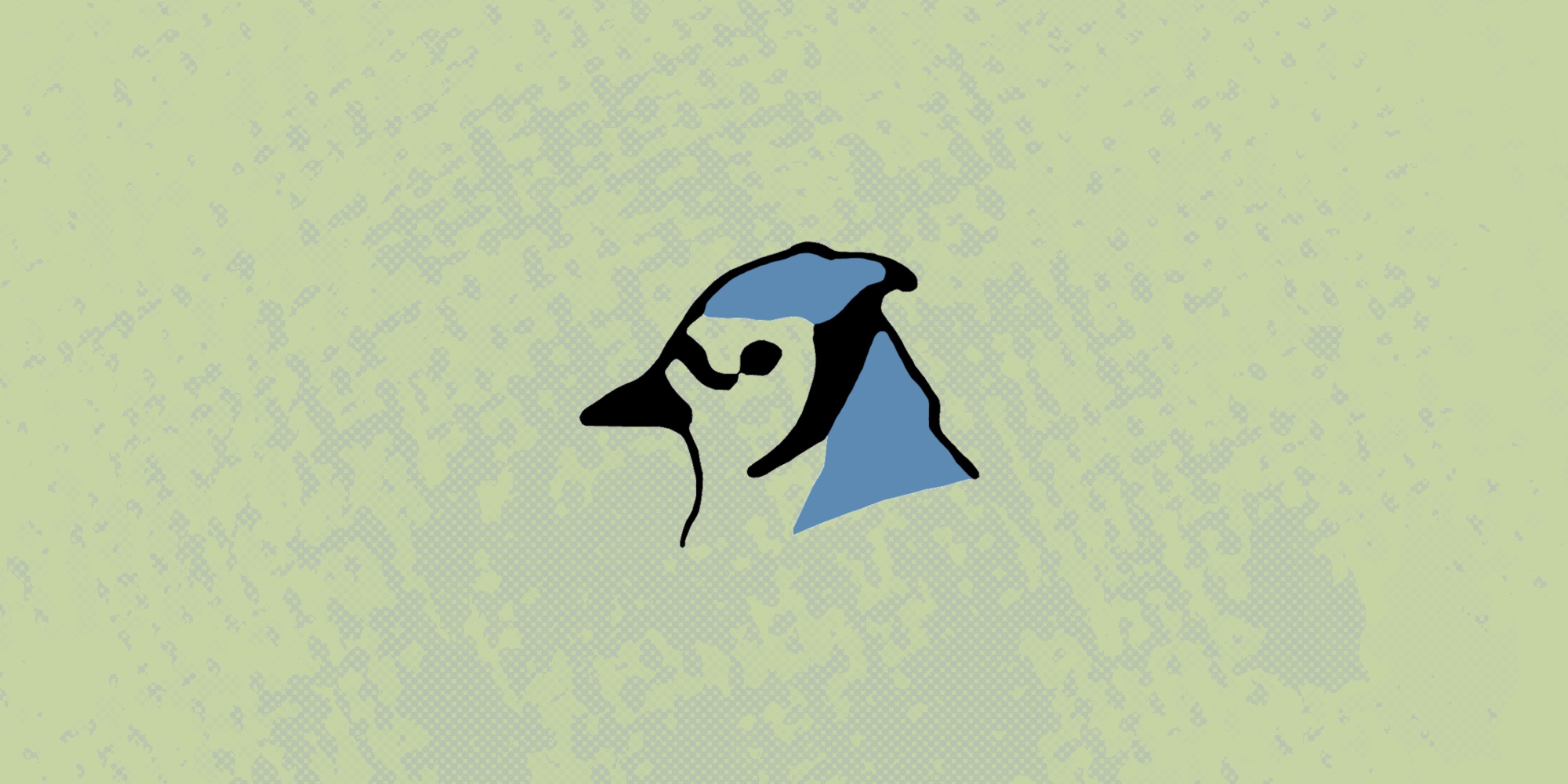
BlueJ больше популярен среди опытных Java-разработчиков и в первую очередь предназначен для образовательных целей и разработки небольших программ. Однако проект совершенно бесплатный и отлично подходит для новичков. У программы незамысловатый простой интерфейс с раскрашенной областью действия, панелями объектов и хорошей учебной спецификацией.
Преимущества:
- Поставляется бесплатно.
- Интуитивно понятный интерфейс с удобной навигацией.
- Не требует установки для использования и работает на нескольких платформах.
- Показывает UML-диаграммы ваших проектов.
- Поддерживаемые платформы: Linux, Windows, MacOS
- Не подходит для больших проектов из-за частых сбоев.
- Не хватает многих функций для создания надежных приложений.
Стоимость: Бесплатно
Больше полезных материалов вы найдете на нашем телеграм-канале «Библиотека джависта»
jGrasp
Легкая IDE, созданная для разработчиков, ценящих порядок, поскольку поставляется она с диаграммами структуры управления и профилем сложности. Она не замедляет работу и делает процесс создания приложений более продуктивным.
Это достаточно качественная программная среда поставляется со всеми необходимыми функциями и фокусируется на простоте использования и высокой производительности, не слишком загромождая интерфейс. Он понятен и содержит все ингредиенты, необходимые для наилучшего взаимодействия с пользователями разных программных направлений. С jGRASP легко создавать новые проекты с нуля или редактировать уже существующие. Кроме Java, она поддерживает С, С++, Python, Objective C и другие популярные языки.
Преимущества:
- Бесплатная и легкая среда разработки.
- Легко освоить новичку.
- Поддерживает основные операционки и платформы.
- Не предназначена для создания больших проектов.
- Не имеет инструментов навигации.
Стоимость: Бесплатно
Android Studio
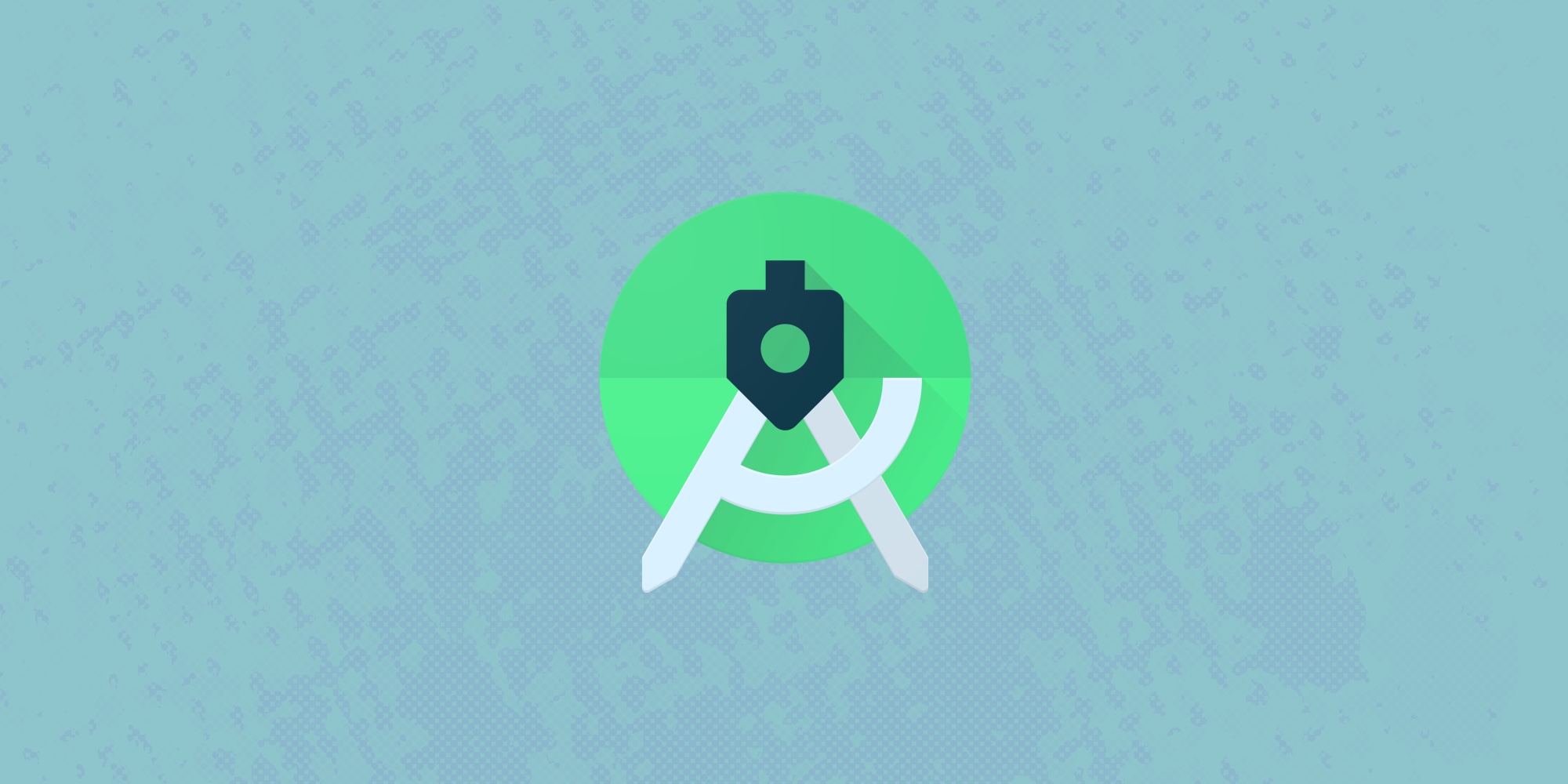
Эта IDE для написания, отладки, тестирования и эмуляции мобильных приложений сочетает в себе много различных опций и поставляется с открытым исходным кодом. Разработана на базе IntelliJ IDEA от JetBrains, поэтому имеет с этой платформой некоторое сходство. У нее элегантный интерфейс, который придется по нраву как новичкам, так и опытным разработчикам.
Android Studio нацелена на быструю разработку андроид-приложений и предоставляет пользователю грамотные инструменты для отладки и рефакторинга.
Преимущества:
- Функция обновления интерфейса без перезапуска разрабатываемой программы.
- Встроенный эмулятор, с которым легко адаптировать приложение под нужную конфигурацию устройства.
- Оснащена редактором нового поколения, автоматически завершающим код и запускающим проверку синтаксиса.
- Встроена система Gradle для автоматизации сборки проектов.
- Поддерживает основные операционки и платформы.
К минусам можно отнести разве что ее англоязычный интерфейс, но ведь и писать код вы будете не на русском.
Стоимость: бесплатно
Универсальные онлайн-IDE поддерживающие Java
Онлайн или веб-IDE – эта, не требующая установки, среда разработки, обладающая всеми функциями традиционной IDE, к которой можно получить доступ через браузер. Вот несколько неплохих вариантов для работы с Джава.
jDoodle
Эта среда разработки, помимо Java поддерживает более 70 языков (C++, PHP, Perl, Python и другие), имеет терминальную поддержку для запуска интерактивных программ, функции сохранения и совместного использования, отладчик и поддержку большинства библиотек Java.
Codiva
Codiva — это онлайн-IDE для C, C++ и Java с функциями немедленной компиляции и автозаполнения, позволяют создавать интерактивные приложения, которые эффективно работают на мобильных устройствах.
OnlineGDB
Эта веб-среда разработки отлично подходит для написания сложных программ благодаря встроенному отладчику и форматировщику кода, функциям для совместного программирования и быстрому компилятору.
IDEOne
IDEOne — еще один универсальный вариант для работы с кодом, с дополнительной подсветкой синтаксиса и качественными инструментами для отладки.
Выбирать среду разработки нужно исходя из уровня ваших навыков и типа будущего проекта. Новичку нужно что-то простое и легкое в использовании, опытному джависту — многофункциональный инструмент, изобилующий полезными плагинами. Учитывайте, что некоторые IDE лучше подходят для веб-разработки, другие — для создания ПО. Но самое главное, выбранный вами вариант должен быть простым для понимания и удобным для работы.
Знаете еще один неплохой вариант программы для разработки на Java – посоветуйте его в комментариях.
Материалы по теме
- IDE Eclipse: за и против от ведущих программистов
- 50 советов, хитростей и ссылок для Android Studio и Intellij IDEA
Источник: proglib.io
Ide программа что это
Коллеги, а как курс проходить с Intellij IDEA? Если она платная, то кроме курса и её покупать нужно? Спасибо
Евгений Уровень 20
14 апреля 2019
Лично мне NetBeans все-таки нравится больше тем, что там сразу указывается ошибка в коде. Не объявил переменную (опечатался) — подчеркивает красным. Забыл метод в классе написать, а пытаешься его вызвать — сразу покажет ошибку. Не нужно ждать компиляции. IDEA конечно и в интерфейсе приятней и всплывающие подсказки как раз кстати, но этой функции ну очень прям не хватает.
Комментарий отредактирован спустя почти месяц. Беру свои слова обратно. Я толком не разобрался в IDEA, в связи с чем сделал поспешные выводы. На самом деле она правда удобная и информативная. Теперь пользуюсь только ей.
Сергей Уровень 22
22 октября 2018
Можно ли проект NetBeans открыть в IDEA ? Или надо пересоздавать проект в идее ? Открываю, ничего не работает. Классы видит просто как файлы с расширением java, хотя структуру проекта отображает корректно. Ничего не запускается. Просто кнопка run недоступна.
Omut-city Уровень 29
22 ноября 2016
А почему вы не рассматриваете IDE от Oracle — JDeveloper?
kazakov Уровень 23
11 октября 2016
Что мне ещё очень не удобно в IDEA по сравнению с STS, может кто то подскажет как пофиксить:
Работа с Git в терминале STS и IDEA.
STS: переключился на ветку git checkout branch2 -> сделал какие то изменения в файле. Пишу git status, вижу где изменения, все ок.
Переключаюсь на предыдущую ветку git checkout branch1 -> открытый файл где делались изменения автоматом перегрузился, если были добавлены новые файлы в branch2 они исчезли. пишу git status и вижу что изменений нету. Все верно я же в этой ветке ничего не делал.
теперь IDEA: переключился на ветку git checkout branch2 -> сделал какие то изменения в файле. Пишу git status, вижу где изменения, все ок.
Переключаюсь на предыдущую ветку git checkout branch1 -> открытый файл где делались изменения автоматом не перегрузился висят те изменения которые сделал в branch2, если были добавлены новые файлы в branch2 они НЕ исчезли. пишу git status и вижу что файл modified:, этот тот файл который я изменил в branch2 а не в branch1 где я сейчас. Как так?
Подскажите пожалуйста что я не до настроил, потому что именно вот это очень сильно мешает.
maks1m Уровень 25
9 октября 2016
Начинал я с IDEA, потом попробовал на вкус и другие ИДЕ, но ни eclipse ни netbeans не прижились, я не говорю что они плохие, но лично для меня после ИДЕИ они были вообще не то 🙂
И кстати отличная статься, давно не встречал такого сравнения особенно на русском если вообще встречал.
Kali Уровень 30
9 октября 2016
IDEA конечно рулит, но Eclipse не требует для инсталяции админских прав и это спасает на рабочем компе, а ещё Eclipse позволяет переключаться между проектами без перезапуска. В общем надо всё пробовать, есть плюсы и минусы у всех
Источник: javarush.com